Помимо указания адреса вашей компании и времени работы, создайте карту на сайте и укажите клиентам, как лучше к вам проехать. Это поможет сэкономить время и быстрее отыскать вашу фирму. Для сайтов, созданных на WordPress карту можно вставить двумя способами: с помощью конструктора Яндекса или с использованием специального плагина.
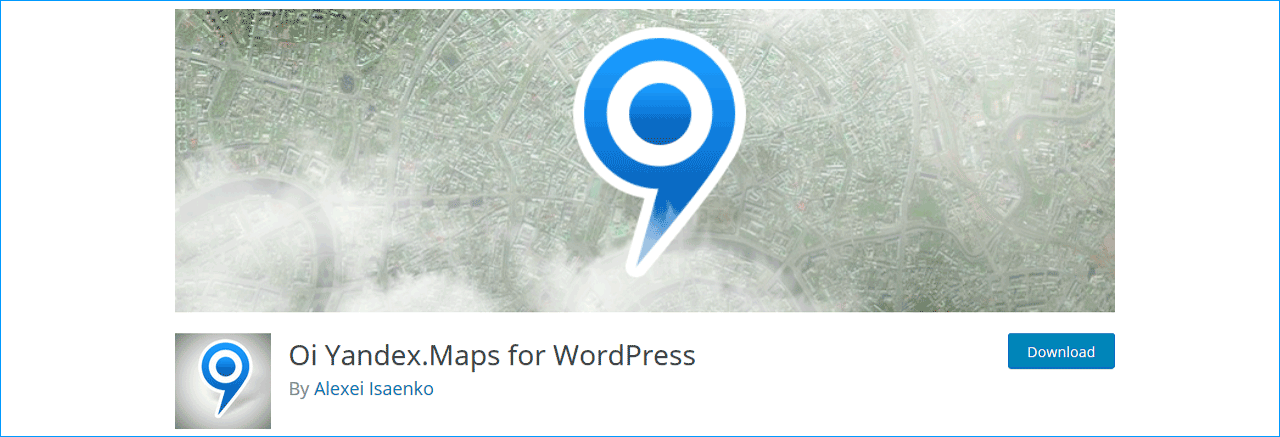
Укажите схематическое расположение вашей компании на местности и добавьте эту информацию на корпоративный сайт. Карта позволит потенциальным клиентам сориентироваться среди известных городских объектов и быстрее найти вас. Дополнительные доводы в пользу того, зачем на сайте нужна карта:
Чтобы создать карту без плагина для сайта WordPress, зайдите в конструктор Яндекса по адресу: https://yandex.ru/map-constructor/.
Для использования сервиса у вас должен быть адрес электронной почты в Яндексе.
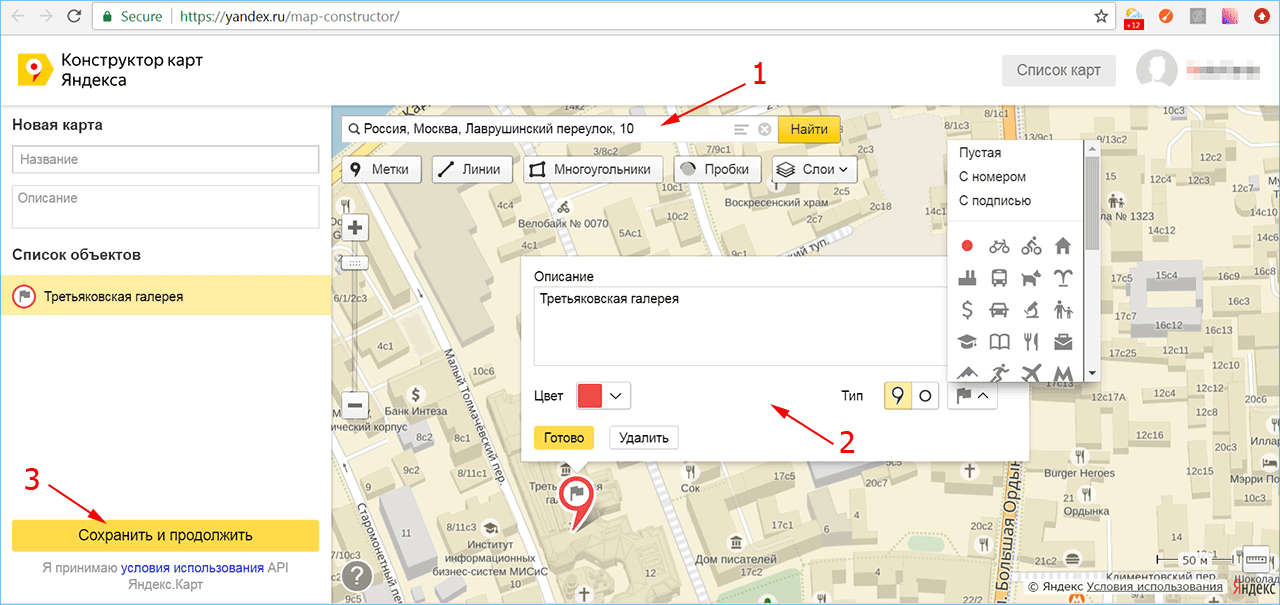
На следующем шаге создания карты выберите, в каком виде вы будете ее размещать на сайте. Предлагается 3 варианта: интерактивная с возможностью изменения масштаба, статическая в виде картинки или печатная в виде скачиваемого файла. Задайте размер видимой области в пикселях или перетаскивая маркеры на рамке выделенного участка. При выборе интерактивной или статической версии карты используйте кнопку «Получить код карты» и скопируйте показанный текст для последующей вставки в код страницы. Если выбрана печатная версия, будет предложено сохранить ее на Яндекс.Диск.
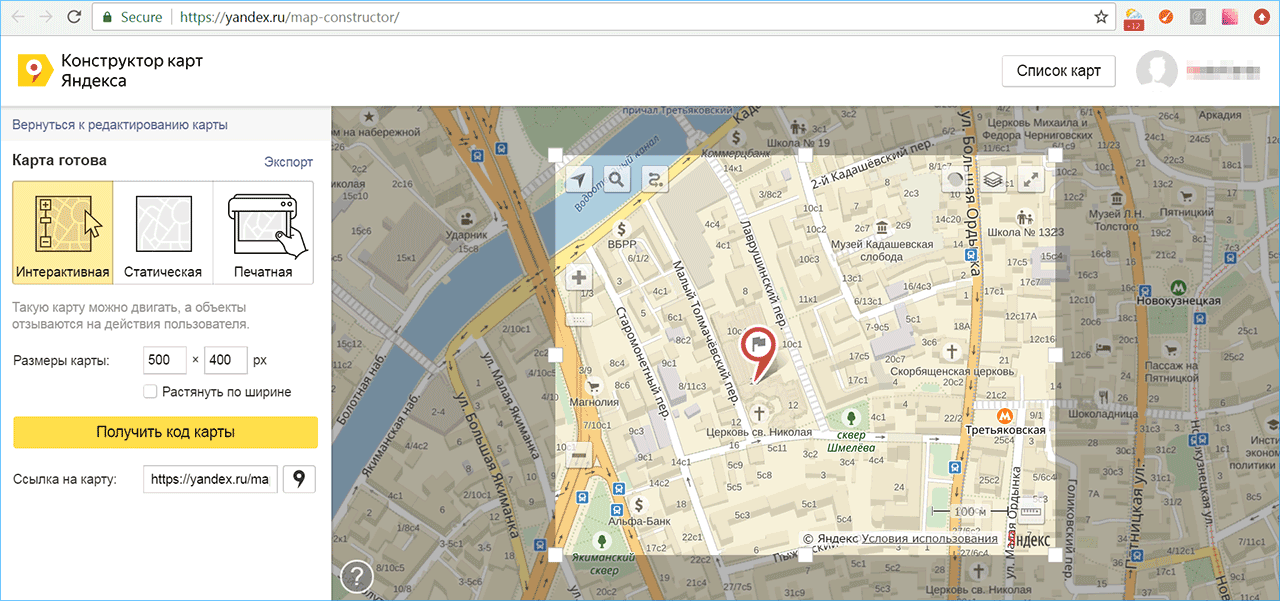
Чтобы добавить карту на сайт, перейдите в админку WordPress, выберите нужную страницу или создайте специальную страницу для схемы проезда. В редакторе WordPress переключитесь в текстовый режим (1) правки кода. Вставьте скопированный код в требуемое место на странице (2) и опубликуйте ее.
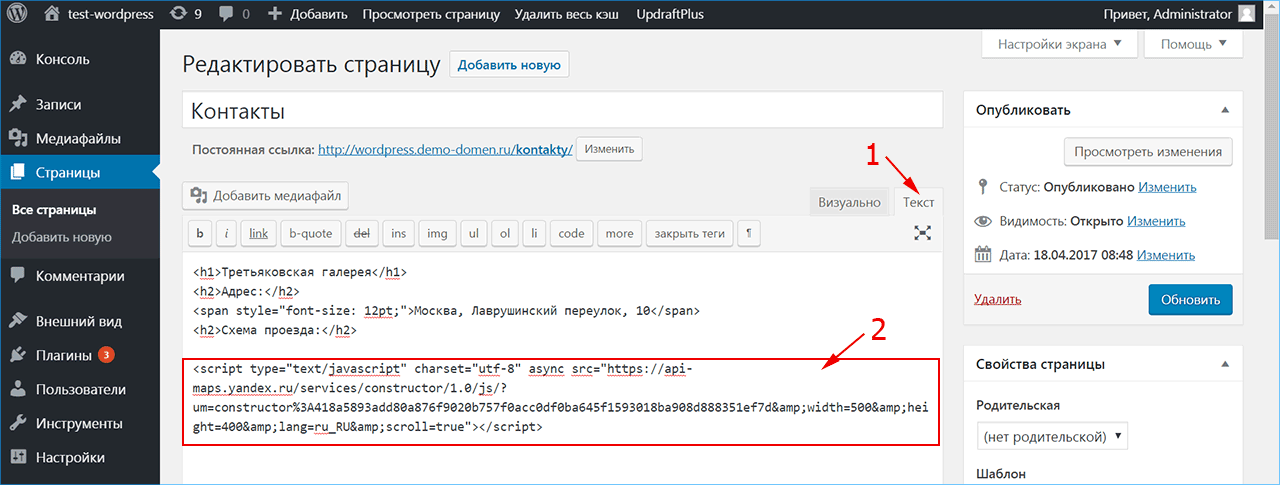
Вот так выглядит созданная нами в сервисе Яндекс интерактивная карта после встраивания ее кода на страницу сайта.
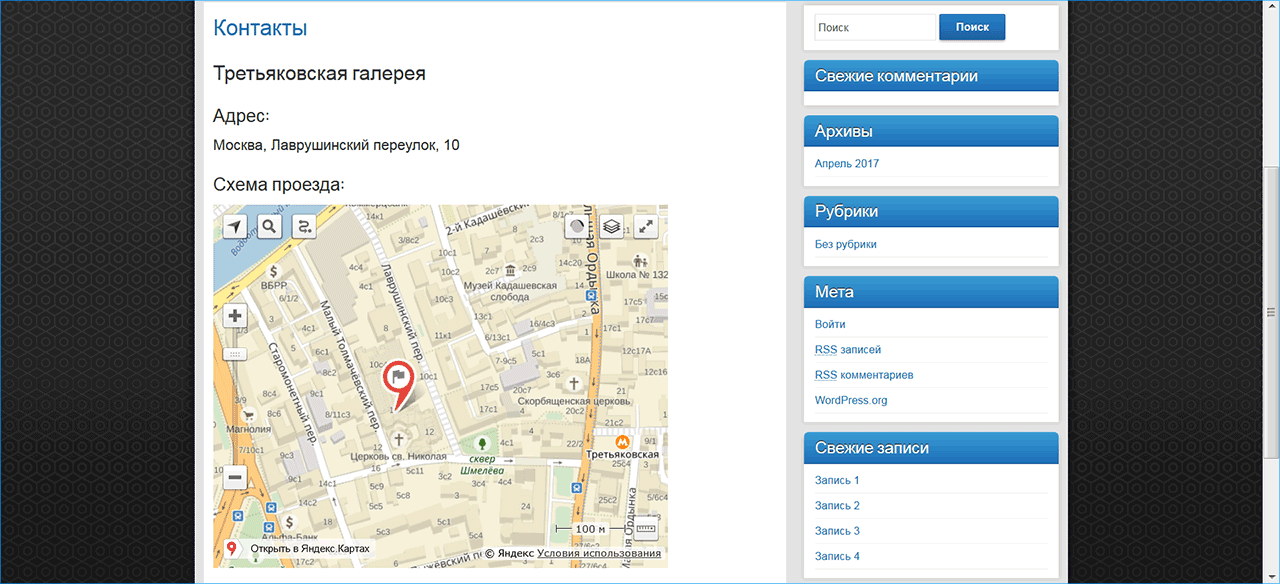
Для создания и добавления карты на сайт можно воспользоваться специальным плагином Oi Yandex.Maps for WordPress. В чем преимущество использования плагина в этом случае:
В админке WordPress зайдите в меню «Плагины» и выберите пункт «Добавить новый». В строке поиска введите название плагина Oi Yandex.Maps, установите и активируйте его.
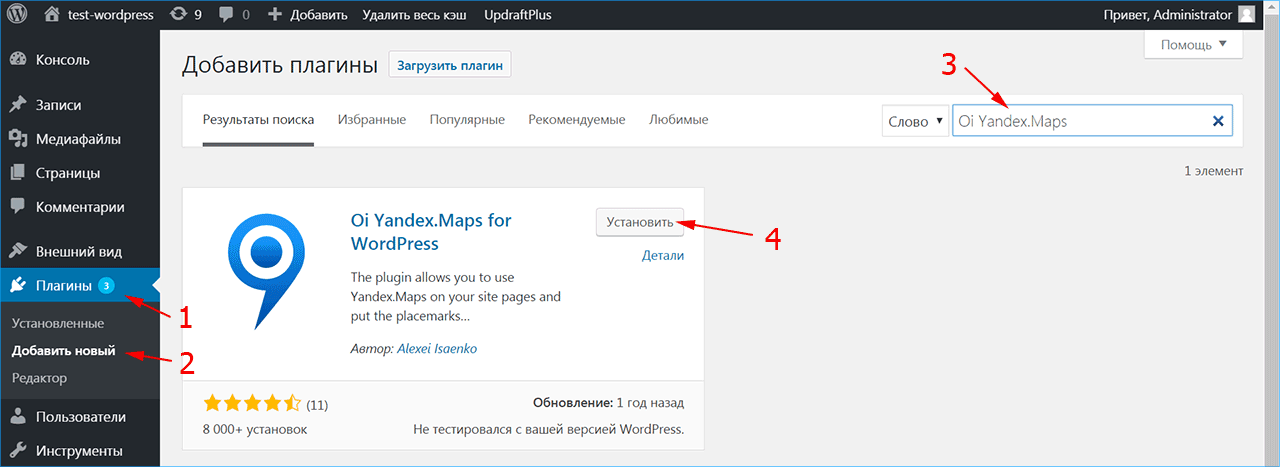
После активации плагина в меню «Настройки» появится пункт «Яндекс.Карты». Перейдите в него, чтобы настроить параметры отображения области и метки на ней. Задайте размеры отображаемого на странице участка и выберите его масштаб. Сохраните изменения в настройках, чтобы применить их к создаваемой карте.
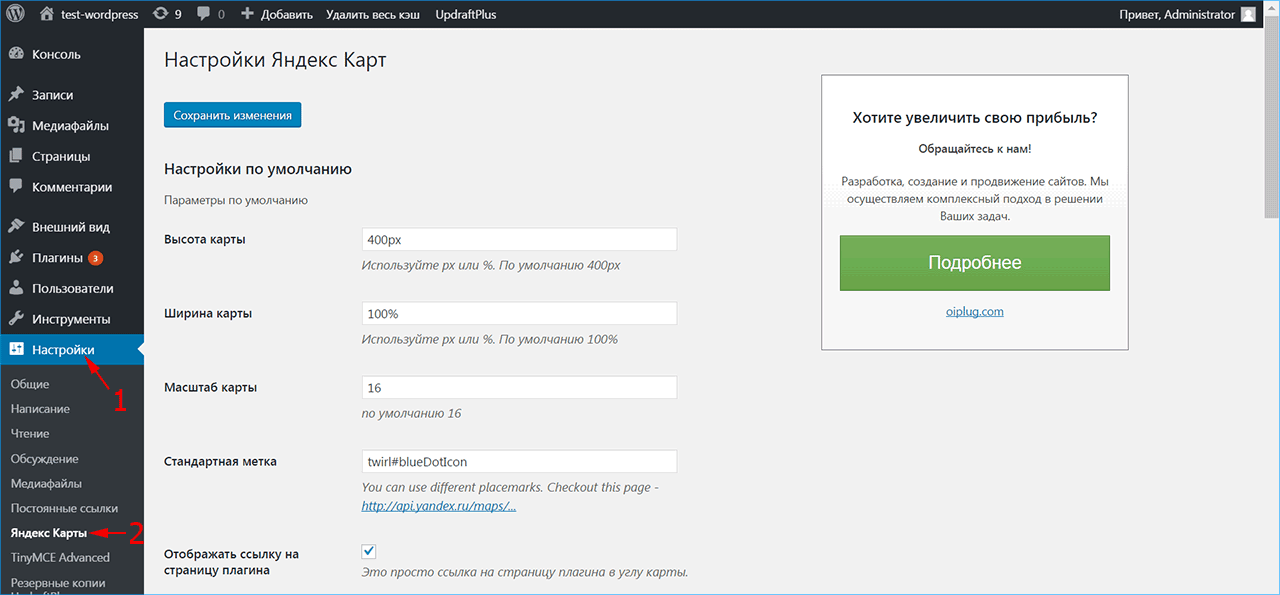
В админ-панели WordPress перейдите на страницу сайта, где будет располагаться карта. Выберите в редакторе визуальное оформление текста (1). Обратите внимание, что над панелями инструментов появилась кнопка «Яндекс карта» (2). После вставки карты плагин добавит в код страницы соответствующую информацию (3).
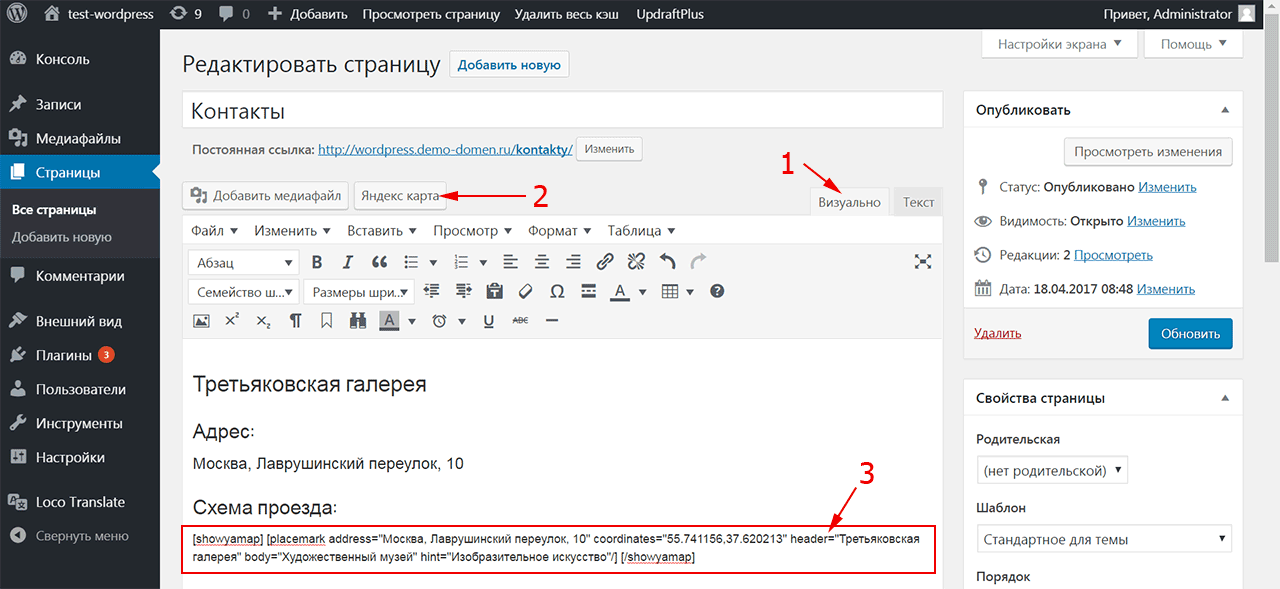
При нажатии на кнопку «Яндекс карта» всплывает окно для настройки параметров. Наберите адрес организации в подходящем поле, плагин автоматически выставит геопозиционные координаты этого объекта. При необходимости можно задать широту и долготу местности, если неизвестен точный адрес.
По наведению на метку будет высвечиваться подсказка, текст которой вы можете указать в соответствующем поле. При нажатии на маркер показывается балон, в котором разрешается задать заголовок, подвал и описание объекта, расположенного по указанному адресу. Размер и масштаб карты можно оставить заданным по умолчанию или переопределить в этом окне.
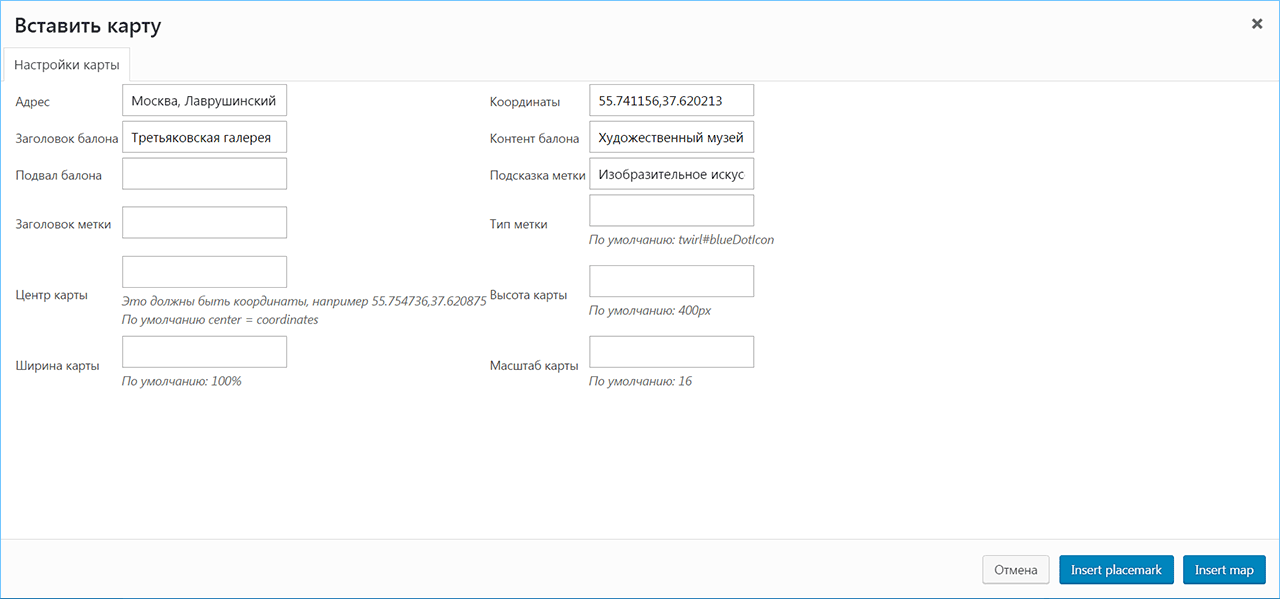
Для вставки карты в код страницы нажмите кнопку «Insert map». Плагин позволяет расположить на одном участке сколько угодно меток, используйте для этого кнопку «Insert placemark». Вот так выглядит на странице сайта карта, созданная плагином Oi Yandex.Maps for WordPress.
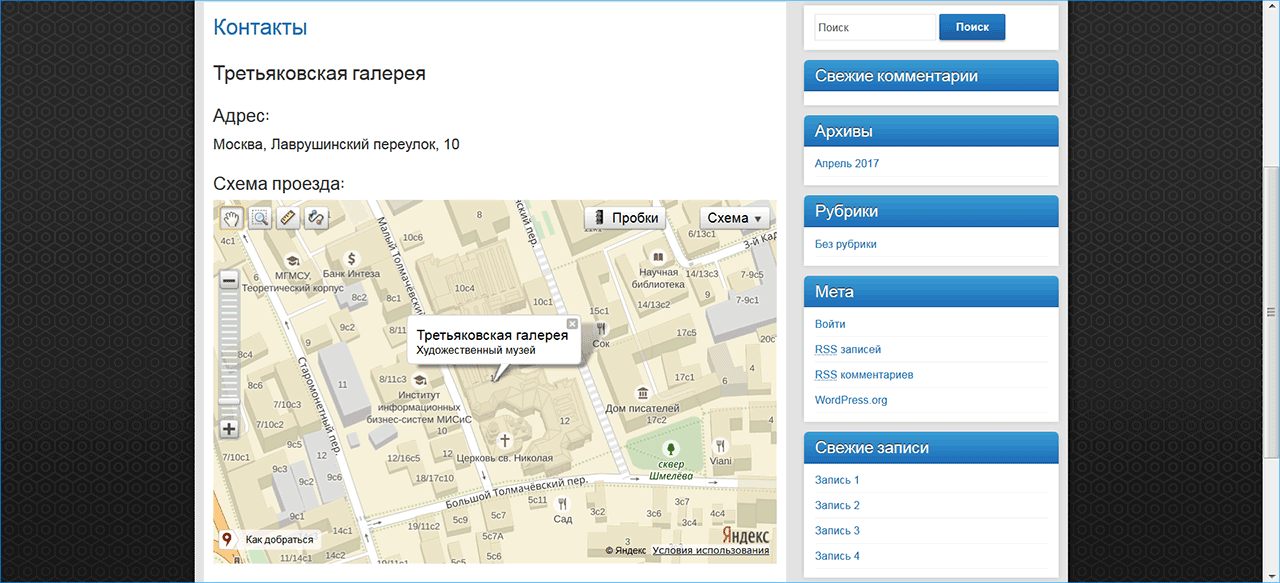
iPipe – надёжный хостинг-провайдер с опытом работы более 15 лет.
Мы предлагаем: